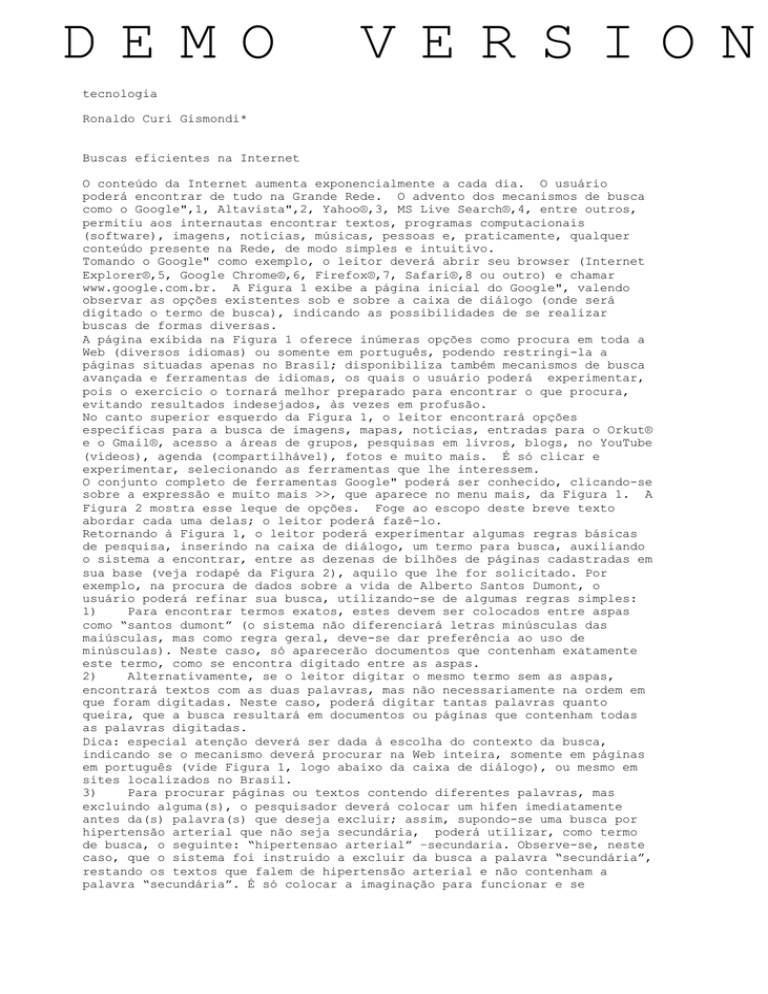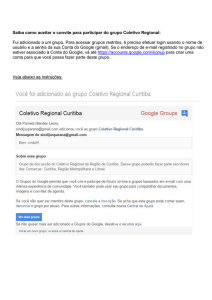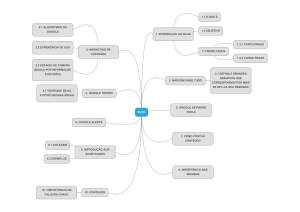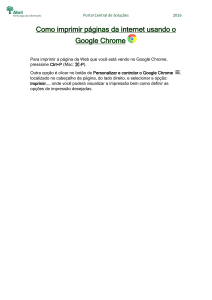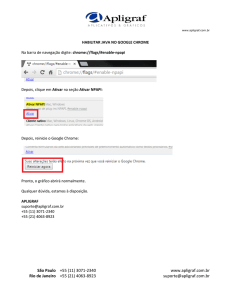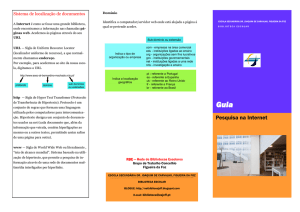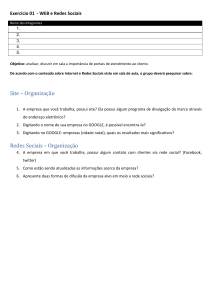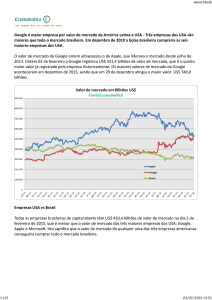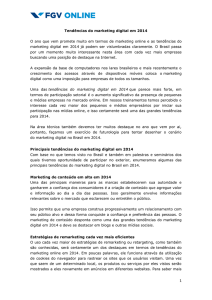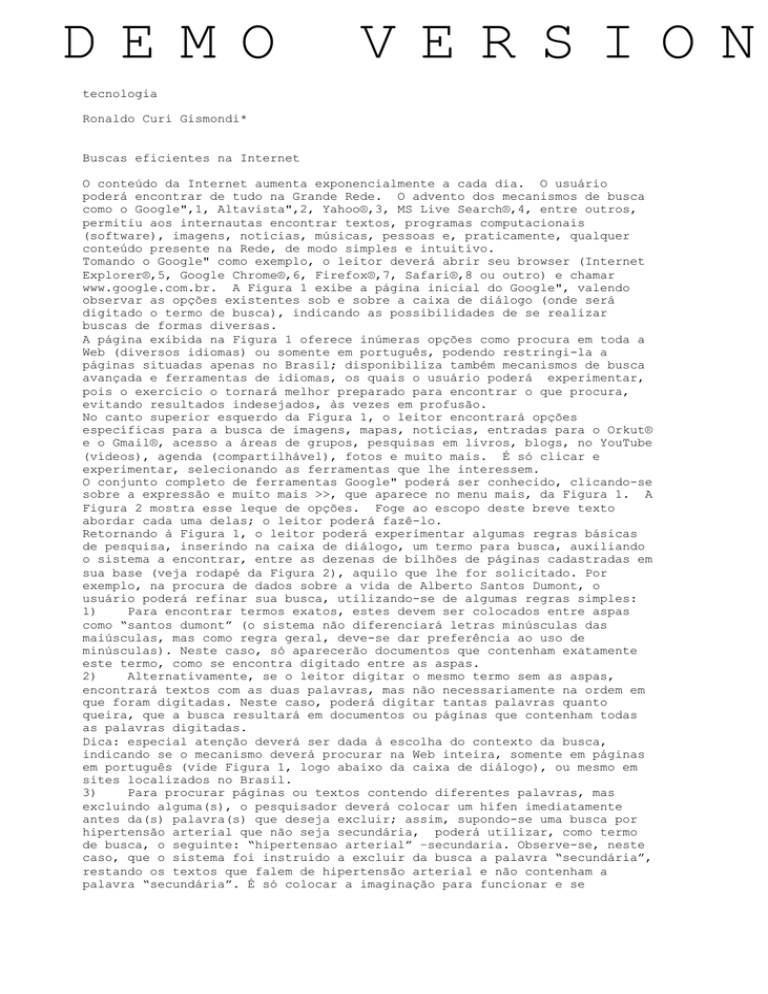
D E M O
V E R S I O N
tecnologia
Ronaldo Curi Gismondi*
Buscas eficientes na Internet
O conteúdo da Internet aumenta exponencialmente a cada dia. O usuário
poderá encontrar de tudo na Grande Rede. O advento dos mecanismos de busca
como o Google",1, Altavista",2, Yahoo®,3, MS Live Search®,4, entre outros,
permitiu aos internautas encontrar textos, programas computacionais
(software), imagens, notícias, músicas, pessoas e, praticamente, qualquer
conteúdo presente na Rede, de modo simples e intuitivo.
Tomando o Google" como exemplo, o leitor deverá abrir seu browser (Internet
Explorer®,5, Google Chrome®,6, Firefox®,7, Safari®,8 ou outro) e chamar
www.google.com.br. A Figura 1 exibe a página inicial do Google", valendo
observar as opções existentes sob e sobre a caixa de diálogo (onde será
digitado o termo de busca), indicando as possibilidades de se realizar
buscas de formas diversas.
A página exibida na Figura 1 oferece inúmeras opções como procura em toda a
Web (diversos idiomas) ou somente em português, podendo restringi-la a
páginas situadas apenas no Brasil; disponibiliza também mecanismos de busca
avançada e ferramentas de idiomas, os quais o usuário poderá experimentar,
pois o exercício o tornará melhor preparado para encontrar o que procura,
evitando resultados indesejados, às vezes em profusão.
No canto superior esquerdo da Figura 1, o leitor encontrará opções
específicas para a busca de imagens, mapas, notícias, entradas para o Orkut®
e o Gmail®, acesso a áreas de grupos, pesquisas em livros, blogs, no YouTube
(vídeos), agenda (compartilhável), fotos e muito mais. É só clicar e
experimentar, selecionando as ferramentas que lhe interessem.
O conjunto completo de ferramentas Google" poderá ser conhecido, clicando-se
sobre a expressão e muito mais >>, que aparece no menu mais, da Figura 1. A
Figura 2 mostra esse leque de opções. Foge ao escopo deste breve texto
abordar cada uma delas; o leitor poderá fazê-lo.
Retornando à Figura 1, o leitor poderá experimentar algumas regras básicas
de pesquisa, inserindo na caixa de diálogo, um termo para busca, auxiliando
o sistema a encontrar, entre as dezenas de bilhões de páginas cadastradas em
sua base (veja rodapé da Figura 2), aquilo que lhe for solicitado. Por
exemplo, na procura de dados sobre a vida de Alberto Santos Dumont, o
usuário poderá refinar sua busca, utilizando-se de algumas regras simples:
1)
Para encontrar termos exatos, estes devem ser colocados entre aspas
como “santos dumont” (o sistema não diferenciará letras minúsculas das
maiúsculas, mas como regra geral, deve-se dar preferência ao uso de
minúsculas). Neste caso, só aparecerão documentos que contenham exatamente
este termo, como se encontra digitado entre as aspas.
2)
Alternativamente, se o leitor digitar o mesmo termo sem as aspas,
encontrará textos com as duas palavras, mas não necessariamente na ordem em
que foram digitadas. Neste caso, poderá digitar tantas palavras quanto
queira, que a busca resultará em documentos ou páginas que contenham todas
as palavras digitadas.
Dica: especial atenção deverá ser dada à escolha do contexto da busca,
indicando se o mecanismo deverá procurar na Web inteira, somente em páginas
em português (vide Figura 1, logo abaixo da caixa de diálogo), ou mesmo em
sites localizados no Brasil.
3)
Para procurar páginas ou textos contendo diferentes palavras, mas
excluindo alguma(s), o pesquisador deverá colocar um hífen imediatamente
antes da(s) palavra(s) que deseja excluir; assim, supondo-se uma busca por
hipertensão arterial que não seja secundária, poderá utilizar, como termo
de busca, o seguinte: “hipertensao arterial” –secundaria. Observe-se, neste
caso, que o sistema foi instruído a excluir da busca a palavra “secundária”,
restando os textos que falem de hipertensão arterial e não contenham a
palavra “secundária”. É só colocar a imaginação para funcionar e se
D E M O
V E R S I O N
exercitar no mecanismo de busca para limitar o número de documentos, páginas
ou referências, ao escopo do que se deseja, evitando-se a inclusão de
resultados que não reflitam o objetivo da pesquisa.
Outra forma de restringir a busca utiliza diretórios, ou áreas, aos quais se
pode ter acesso clicando-se sobre o termo “Diretório”, que aparece na Figura
2. O conjunto de diretórios disponíveis aparece como na Figura 3; o usuário
poderá clicar sobre o diretório de interesse, o qual exibirá suas seções e
conteúdos, sem prejuízo de utilizar, a qualquer momento, palavras ou termos
de pesquisa. Neste caso, a busca ficará restrita ao conteúdo daquele
diretório. A Figura 3 mostra as categorias de informações já catalogadas.
Uma outra ferramenta do sistema Google" é o Froogle",9; trata-se de um
mecanismo que busca em milhares de lojas virtuais no mundo todo, permitindo
encontrar produtos, comparar preços e até adquirí-los em determinada loja. É
só chamar http://froogle.google.com no seu browser, digitar uma palavra
chave ou um termo para pesquisa (valem as mesmas dicas dadas anteriormente),
para obter as informações.
Em outros mecanismos de busca, o leitor encontrará, por vezes, diferentes
nuances e recursos. A página principal do Microsoft Live Search" encontrase em www.live.com. Observe as opções que dão acesso a informações na Web
em geral, imagens, notícias. Clicando-se sobre a opção imagem e utilizandose o termo de busca heart, o usuário obterá como resultado as imagens que
são mostradas, em parte, na Figura 4. Para gravar uma imagem, basta clicar
sobre a mesma com o botão direito do mouse, e selecionar “salvar imagem
como”.
Este breve texto não tem o intuito de esgotar o tem pois, são variadas as
possibilidades de utilização dos mecanismos de busca. O autor sugere aos
leitores que experimentem as ferramentas de busca avançada em cada site, e
que estendam suas experiências a outros sistemas de busca. Certamente,
muita informação interessante poderá ser recuperada, tanto para professores,
estudantes, como para pessoas de diferentes profissões. Boa navegação e boas
descobertas.
Referência Bibliográfica:
1) Google Brasil. [online] Disponível na Internet via WWW. URL:
http://www.google.com.br, setembro de 2008.
2) AltaVista Brasil. [online] Disponível na Internet via WWW. URL:
http://www.altavista.com.br, setembro de 2008.
3) Yahoo. [online] Disponível na Internet via WWW. URL:
http://www.yahoo.com.br, setembro de 2008.
4) Live Search. [online] Disponível na Internet via WWW. URL:
http://www.live.com , setembro de 2008.
5) MS Internet Explorer. [online] Disponível na Internet via WWW. URL:
http://www.microsoft.com.br , setembro de 2008.
6) Google Chrome. [online] Disponível na Internet via WWW. URL:
http://www.google.com/chrome, setembro de 2008.
7) Firefox 3. [online] Disponível na Internet via WWW. URL: HTTP://
http://www.firefox.com , setembro de 2008.
8) Safari 3.1. [online] Disponível na Internet via WWW. URL: HTTP://
http://www.apple.com/downloads/, setembro de 2008.
9) Froogle. [online] Disponível na Internet via WWW. URL:
http://froogle.google.com, setembro de 2008.
Observação: todas as marcas e produtos eventualmente citados são de
propriedade de seus respectivos fabricantes, editores ou detentores.
Endereço do Autor: Ronaldo Curi Gismondi – [email protected]
* Médico, professor adjunto da Faculdade de Ciências Médicas da UERJ e
Membro Titular da Academia Fluminense de Medicina